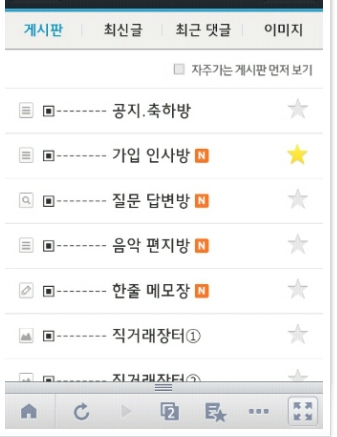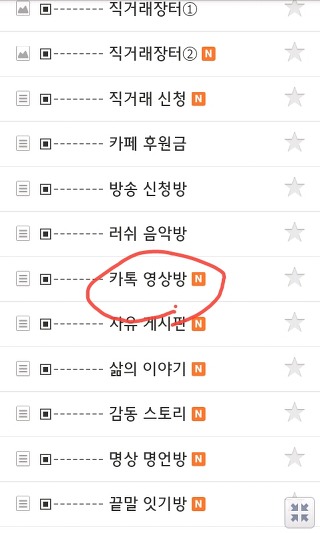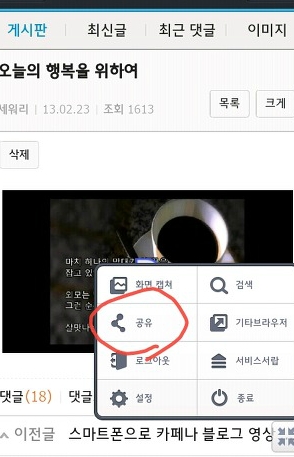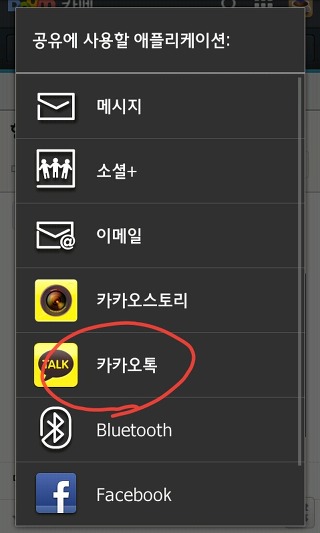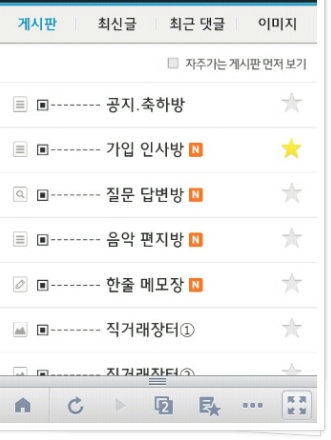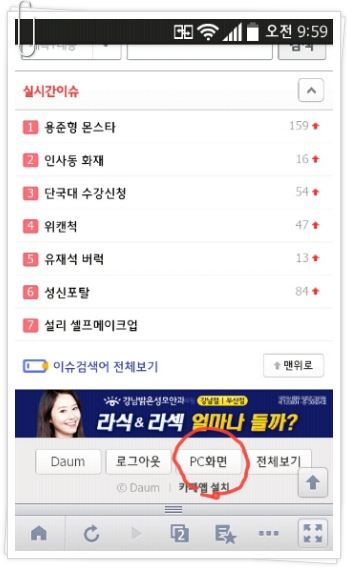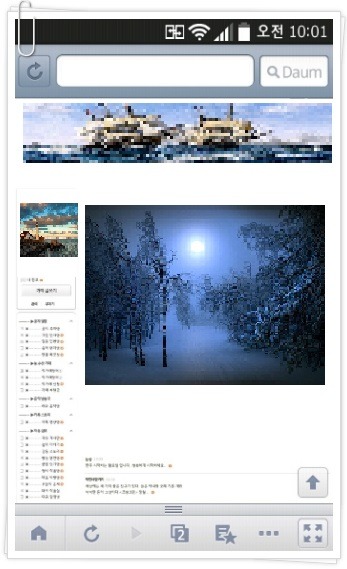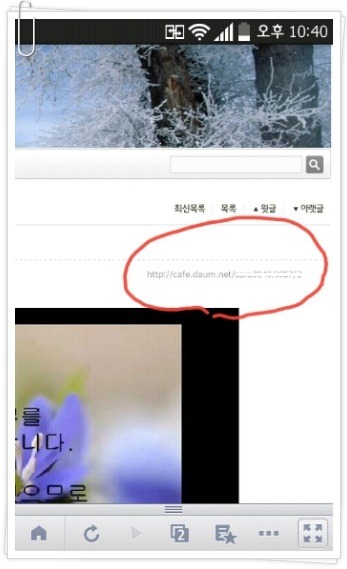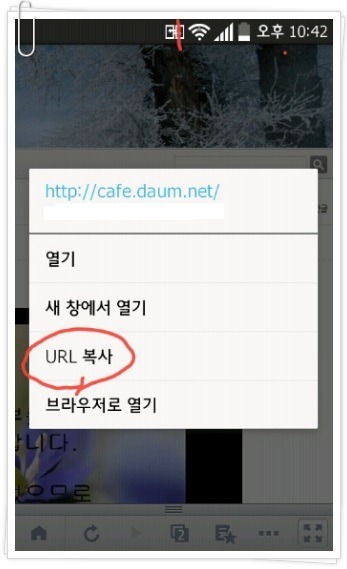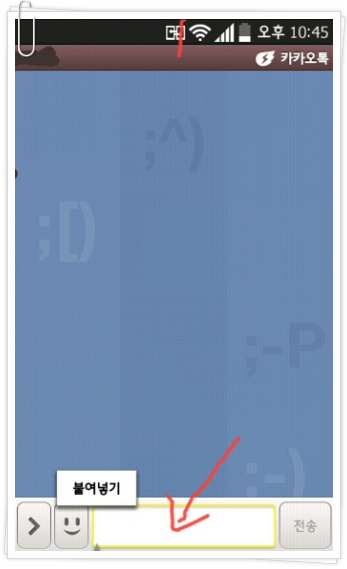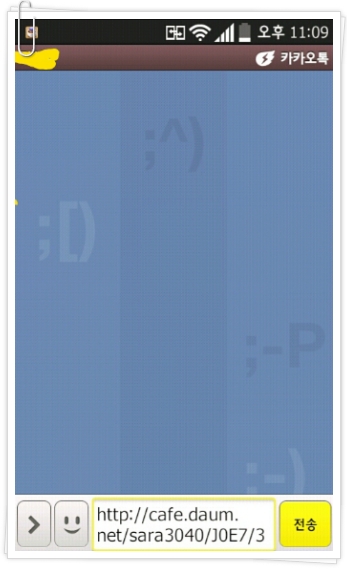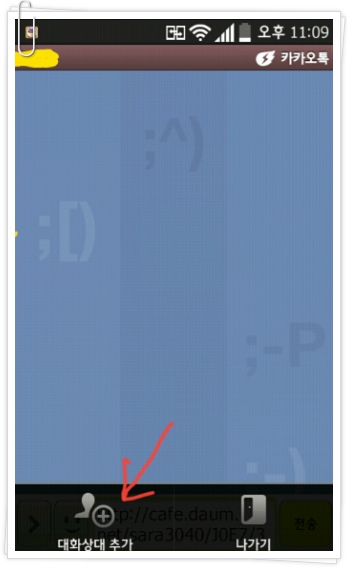스마트폰에서 카카오톡이란 메신 기능으로 문자를 주고 받기도 하고
영상글이나 이미지를 받은 적이 있으실 겁니다.
영상글을 보내고 싶어도 보내는 방법과 카페에 있는 게시물들이 폰으로
보이지 않아 보내지 못하는 경우가 많으셨을 겁니다.
카페 영상 게시물을 볼 수 있는 플래시 프로그램을 폰에 다운 받아 보실 수는 있지만
그런 방법을 모르는 일반 분들에게 영상글을 보내도 보이지 않아 볼 수가 없습니다.
그런 점을 해결하고자 카톡영상방을 만든 것입니다,
카톡 영상방에 올려진 게시물은 폰으로도 보실 수 있고 가까운 분들에게 보내실 수도 있습니다.
가져가는 방법과 보내는 방법입니다.
(1) 폰에서 인터넷을 통해서 카페에 들어오시면 첫 화면이 아래처럼 보입니다.
"게시판" 메뉴를 클릭하시면 됩니다*
컴으로 카페 방문하는 경로와 같은 순서로 카페 방문하세요.
카페앱으로 방문하시면 복사나 공유가 되질 않습니다.
(2) "카톡영상방"으로 들어가 게시물을 선택합니다.
(3) 아래 게시물 자료가 보이는 상태에서 갖고 계신 폰 맨 아래 왼쪽을 보시면
"네모모양 버튼"이 있습니다.
이 버튼을 터치하면 아래처럼 작은 창에 "공유" 메뉴가 있습니다.
"공유" 터치합니다.
(4)"카카오톡"을 터치하면 카톡에 등록된 명단이 나오는데
보내실 분 이름 앞에 체크를 하고 보내시면 됩니다.
( 한꺼번에 보내시려면..이름마다 체크를 하시면 되지요^^)
위에서 말씀드렸지만 카페 앱을 통해서 카페방문을 하시면
주소복사나, 공유기능이 나오질 않습니다.
반드시 인터넷으로 다음사이트 홈화면을 통해서 카페 방문을 하세요.
(컴으로 카페 방문하는 경로와 같은 순서로 카페 방문을 하시면 됩니다)
==================================================================================
아래는 두 번째 방법입니다.
(1) 폰에서 인터넷을 통해 카페에 들어오시면 첫화면이 아래처럼 보입니다.
"게시판" 메뉴를 클릭하시면 됩니다
(2) 위 화면에서 맨 아래로 내려서 "PC화면" 메뉴를 클릭하세요
"PC 화면"으로 전환을 안하면 게시물 주소가 보이지 않습니다
(3) "PC화면" 터치하면 카페 화면으로 바뀝니다
(4) 게시판에 있는 "카톡영상방"으로 들어갑니다
(5) 가져갈 게시물로 들어가면 화면 오른쪽 상단에 주소가 있습니다 .
(6) 위 주소를 손으로 잠시 누르면 아래와 같이 작은 창이 나옵니다.
"URL 복사"를 잠시 누르면 복사가 됩니다.
(7) 이제 카톡 메신으로 가셔서 보내실 분을 선택하시고
글 쓰는 곳을 손으로 잠시 누릅니다.
"붙여넣기"가 나오면 터치합니다.
(8) 카페에서 가져온 주소가 입력이 됩니다.
(9) 위 상태에서 한 번에 많은 분들께 보내려면
폰 맨 아래 왼쪽에 있는 네모버튼을 누르면 "대화상대 추가"가 나오는데
이름 앞에 체크를 해서 한꺼번에 보내면 됩니다.
스마트폰에서 카카오톡이란 메신 기능으로 문자를 주고 받기도 하고 영상글이나 이미지를 받은 적이 있으실 겁니다. 영상글을 보내고 싶어도 보내는 방법과 카페에 있는 게시물들이 폰으로 보이지 않아 보내지 못하는 경우가 많으셨을 겁니다. 카페 영상 게시물을 볼 수 있는 플래시 프로그램을 폰에 다운 받아 보실 수는 있지만 그런 방법을 모르는 일반 분들에게 영상글을 보내도 보이지 않아 볼 수가 없습니다. 그런 점을 해결하고자 카톡영상방을 만든 것입니다, 카톡 영상방에 올려진 게시물은 폰으로도 보실 수 있고 가까운 분들에게 보내실 수도 있습니다. 가져가는 방법과 보내는 방법입니다. (1) 폰에서 인터넷을 통해서 카페에 들어오시면 첫 화면이 아래처럼 보입니다. 컴으로 카페 방문하는 경로와 같은 순서로 카페 방문하세요. 카페앱으로 방문하시면 복사나 공유가 되질 않습니다. (2) "카톡영상방"으로 들어가 게시물을 선택합니다.
(3) 아래 게시물 자료가 보이는 상태에서 갖고 계신 폰 맨 아래 왼쪽을 보시면 "네모모양 버튼"이 있습니다. 이 버튼을 터치하면 아래처럼 작은 창에 "공유" 메뉴가 있습니다. "공유" 터치합니다. (4)"카카오톡"을 터치하면 카톡에 등록된 명단이 나오는데 보내실 분 이름 앞에 체크를 하고 보내시면 됩니다. ( 한꺼번에 보내시려면..이름마다 체크를 하시면 되지요^^)
위에서 말씀드렸지만 카페 앱을 통해서 카페방문을 하시면 주소복사나, 공유기능이 나오질 않습니다.
==================================================================================
아래는 두 번째 방법입니다.
(1) 폰에서 인터넷을 통해 카페에 들어오시면 첫화면이 아래처럼 보입니다. "게시판" 메뉴를 클릭하시면 됩니다 (2) 위 화면에서 맨 아래로 내려서 "PC화면" 메뉴를 클릭하세요 (3) "PC화면" 터치하면 카페 화면으로 바뀝니다 (4) 게시판에 있는 "카톡영상방"으로 들어갑니다
(5) 가져갈 게시물로 들어가면 화면 오른쪽 상단에 주소가 있습니다 .
(6) 위 주소를 손으로 잠시 누르면 아래와 같이 작은 창이 나옵니다.
(7) 이제 카톡 메신으로 가셔서 보내실 분을 선택하시고 글 쓰는 곳을 손으로 잠시 누릅니다.
(8) 카페에서 가져온 주소가 입력이 됩니다.
(9) 위 상태에서 한 번에 많은 분들께 보내려면 이름 앞에 체크를 해서 한꺼번에 보내면 됩니다. |
스마트폰에서 카카오톡이란 메신 기능으로 문자를 주고 받기도 하고 영상글이나 이미지를 받은 적이 있으실 겁니다. 영상글을 보내고 싶어도 보내는 방법과 카페에 있는 게시물들이 폰으로 보이지 않아 보내지 못하는 경우가 많으셨을 겁니다. 카페 영상 게시물을 볼 수 있는 플래시 프로그램을 폰에 다운 받아 보실 수는 있지만 그런 방법을 모르는 일반 분들에게 영상글을 보내도 보이지 않아 볼 수가 없습니다. 그런 점을 해결하고자 카톡영상방을 만든 것입니다, 카톡 영상방에 올려진 게시물은 폰으로도 보실 수 있고 가까운 분들에게 보내실 수도 있습니다. 가져가는 방법과 보내는 방법입니다. (1) 폰에서 인터넷을 통해서 카페에 들어오시면 첫 화면이 아래처럼 보입니다. 컴으로 카페 방문하는 경로와 같은 순서로 카페 방문하세요. 카페앱으로 방문하시면 복사나 공유가 되질 않습니다. (2) "카톡영상방"으로 들어가 게시물을 선택합니다.
(3) 아래 게시물 자료가 보이는 상태에서 갖고 계신 폰 맨 아래 왼쪽을 보시면 "네모모양 버튼"이 있습니다. 이 버튼을 터치하면 아래처럼 작은 창에 "공유" 메뉴가 있습니다. "공유" 터치합니다. (4)"카카오톡"을 터치하면 카톡에 등록된 명단이 나오는데 보내실 분 이름 앞에 체크를 하고 보내시면 됩니다. ( 한꺼번에 보내시려면..이름마다 체크를 하시면 되지요^^)
위에서 말씀드렸지만 카페 앱을 통해서 카페방문을 하시면 주소복사나, 공유기능이 나오질 않습니다.
==================================================================================
아래는 두 번째 방법입니다.
(1) 폰에서 인터넷을 통해 카페에 들어오시면 첫화면이 아래처럼 보입니다. "게시판" 메뉴를 클릭하시면 됩니다 (2) 위 화면에서 맨 아래로 내려서 "PC화면" 메뉴를 클릭하세요 (3) "PC화면" 터치하면 카페 화면으로 바뀝니다 (4) 게시판에 있는 "카톡영상방"으로 들어갑니다
(5) 가져갈 게시물로 들어가면 화면 오른쪽 상단에 주소가 있습니다 .
(6) 위 주소를 손으로 잠시 누르면 아래와 같이 작은 창이 나옵니다.
(7) 이제 카톡 메신으로 가셔서 보내실 분을 선택하시고 글 쓰는 곳을 손으로 잠시 누릅니다.
(8) 카페에서 가져온 주소가 입력이 됩니다.
(9) 위 상태에서 한 번에 많은 분들께 보내려면 이름 앞에 체크를 해서 한꺼번에 보내면 됩니다. |
스마트폰에서 카카오톡이란 메신 기능으로 문자를 주고 받기도 하고 영상글이나 이미지를 받은 적이 있으실 겁니다. 영상글을 보내고 싶어도 보내는 방법과 카페에 있는 게시물들이 폰으로 보이지 않아 보내지 못하는 경우가 많으셨을 겁니다. 카페 영상 게시물을 볼 수 있는 플래시 프로그램을 폰에 다운 받아 보실 수는 있지만 그런 방법을 모르는 일반 분들에게 영상글을 보내도 보이지 않아 볼 수가 없습니다. 그런 점을 해결하고자 카톡영상방을 만든 것입니다, 카톡 영상방에 올려진 게시물은 폰으로도 보실 수 있고 가까운 분들에게 보내실 수도 있습니다. 가져가는 방법과 보내는 방법입니다. (1) 폰에서 인터넷을 통해서 카페에 들어오시면 첫 화면이 아래처럼 보입니다. 컴으로 카페 방문하는 경로와 같은 순서로 카페 방문하세요. 카페앱으로 방문하시면 복사나 공유가 되질 않습니다. (2) "카톡영상방"으로 들어가 게시물을 선택합니다.
(3) 아래 게시물 자료가 보이는 상태에서 갖고 계신 폰 맨 아래 왼쪽을 보시면 "네모모양 버튼"이 있습니다. 이 버튼을 터치하면 아래처럼 작은 창에 "공유" 메뉴가 있습니다. "공유" 터치합니다. (4)"카카오톡"을 터치하면 카톡에 등록된 명단이 나오는데 보내실 분 이름 앞에 체크를 하고 보내시면 됩니다. ( 한꺼번에 보내시려면..이름마다 체크를 하시면 되지요^^)
위에서 말씀드렸지만 카페 앱을 통해서 카페방문을 하시면 주소복사나, 공유기능이 나오질 않습니다.
==================================================================================
아래는 두 번째 방법입니다.
(1) 폰에서 인터넷을 통해 카페에 들어오시면 첫화면이 아래처럼 보입니다. "게시판" 메뉴를 클릭하시면 됩니다 (2) 위 화면에서 맨 아래로 내려서 "PC화면" 메뉴를 클릭하세요 (3) "PC화면" 터치하면 카페 화면으로 바뀝니다 (4) 게시판에 있는 "카톡영상방"으로 들어갑니다
(5) 가져갈 게시물로 들어가면 화면 오른쪽 상단에 주소가 있습니다 .
(6) 위 주소를 손으로 잠시 누르면 아래와 같이 작은 창이 나옵니다.
(7) 이제 카톡 메신으로 가셔서 보내실 분을 선택하시고 글 쓰는 곳을 손으로 잠시 누릅니다.
(8) 카페에서 가져온 주소가 입력이 됩니다.
(9) 위 상태에서 한 번에 많은 분들께 보내려면 이름 앞에 체크를 해서 한꺼번에 보내면 됩니다. |
스마트폰에서 카카오톡이란 메신 기능으로 문자를 주고 받기도 하고 영상글이나 이미지를 받은 적이 있으실 겁니다. 영상글을 보내고 싶어도 보내는 방법과 카페에 있는 게시물들이 폰으로 보이지 않아 보내지 못하는 경우가 많으셨을 겁니다. 카페 영상 게시물을 볼 수 있는 플래시 프로그램을 폰에 다운 받아 보실 수는 있지만 그런 방법을 모르는 일반 분들에게 영상글을 보내도 보이지 않아 볼 수가 없습니다. 그런 점을 해결하고자 카톡영상방을 만든 것입니다, 카톡 영상방에 올려진 게시물은 폰으로도 보실 수 있고 가까운 분들에게 보내실 수도 있습니다. 가져가는 방법과 보내는 방법입니다. (1) 폰에서 인터넷을 통해서 카페에 들어오시면 첫 화면이 아래처럼 보입니다. 컴으로 카페 방문하는 경로와 같은 순서로 카페 방문하세요. 카페앱으로 방문하시면 복사나 공유가 되질 않습니다. (2) "카톡영상방"으로 들어가 게시물을 선택합니다.
(3) 아래 게시물 자료가 보이는 상태에서 갖고 계신 폰 맨 아래 왼쪽을 보시면 "네모모양 버튼"이 있습니다. 이 버튼을 터치하면 아래처럼 작은 창에 "공유" 메뉴가 있습니다. "공유" 터치합니다. (4)"카카오톡"을 터치하면 카톡에 등록된 명단이 나오는데 보내실 분 이름 앞에 체크를 하고 보내시면 됩니다. ( 한꺼번에 보내시려면..이름마다 체크를 하시면 되지요^^)
위에서 말씀드렸지만 카페 앱을 통해서 카페방문을 하시면 주소복사나, 공유기능이 나오질 않습니다.
==================================================================================
아래는 두 번째 방법입니다.
(1) 폰에서 인터넷을 통해 카페에 들어오시면 첫화면이 아래처럼 보입니다. "게시판" 메뉴를 클릭하시면 됩니다 (2) 위 화면에서 맨 아래로 내려서 "PC화면" 메뉴를 클릭하세요 (3) "PC화면" 터치하면 카페 화면으로 바뀝니다 (4) 게시판에 있는 "카톡영상방"으로 들어갑니다
(5) 가져갈 게시물로 들어가면 화면 오른쪽 상단에 주소가 있습니다 .
(6) 위 주소를 손으로 잠시 누르면 아래와 같이 작은 창이 나옵니다.
(7) 이제 카톡 메신으로 가셔서 보내실 분을 선택하시고 글 쓰는 곳을 손으로 잠시 누릅니다.
(8) 카페에서 가져온 주소가 입력이 됩니다.
(9) 위 상태에서 한 번에 많은 분들께 보내려면 이름 앞에 체크를 해서 한꺼번에 보내면 됩니다. |